Когда разработчик создает сайт — перед отправкой на внешние сервера он тестирует его локально. Для этого ему нужен собственный веб-сервер: ПО, которое работает на его личном ПК и позволяет обмениваться HTTP-запросами. Такой сервер называется локальным: к нему нет доступа ни у кого, кроме самого программиста и людей, которым он предоставит доступ.
Мы уже писали, как установить сервер — но для операционной системы Linux. Теперь разберем процесс с более привычной для многих ОС Windows.
Какая версия Windows понадобится
Существует серверная версия ОС Windows. Она называется Windows Server и предназначена для администрирования сетей из нескольких компьютеров. Ее используют в корпоративной инфраструктуре — чтобы управлять рабочими устройствами. Для нее существуют и веб-сервера, которые позволяют запускать сайты — но обычно речь идет о больших проектах.
Для установки локального веб-сервера Windows Server не нужна. Достаточно обычной пользовательской операционной системы. Желательно — одной из новых версий, например Windows 10. Старые системы вроде Windows XP больше не поддерживаются, и обновлений ПО для них не выпускают.
Какие есть веб-сервера для Windows
В качестве локального сервера обычно используют одну из трех программ:
- XAMPP — ее мы разбирали в статье про установку сервера на Ubuntu;
- Denwer — популярное, но довольно сложное для начинающих ПО с консольным интерфейсом;
- Open Server — на ее примере мы и будем показывать процесс.
Open Server — бесплатное ПО, которое не требует установки. В отличие от Denwer, оно довольно легко настраивается и поэтому подходит для новичков. Но весит немало: убедитесь, что на диске свободно как минимум несколько гигабайт.
Еще одно преимущество Open Server — его создали русскоязычные разработчики из стран СНГ. Поэтому официальный сайт и техническая документация по проекту — полностью на русском.
В перечисленных трех инструментах уже есть все необходимое для работы: поддержка языка PHP и баз данных, веб-сервер, позволяющий запускать сайты. Но можно вместо них использовать собственные конфигурации: установить компоненты по отдельности и настроить среду. Это продвинутый вариант — он сложнее, но позволяет более гибко конфигурировать сервер.
Как установить локальный сервер на Windows
Мы не будем подробно останавливаться на установке ОС Windows. Если человек — пользователь этой системы, скорее всего она уже установлена у него на компьютере. Кроме того, процесс обычно проще, чем в случае с Linux. Поэтому сразу перейдем к тому, как поставить сервер.
- Перейдите на официальный сайт Open Server и скачайте последнюю стабильную версию ПО. Обратите внимание: для его работы нужно, чтобы у вас стояла Windows 10. Старые ОС поддерживаются ограниченно: некоторые функции будут недоступны.
- Начнется загрузка файла с расширением .exe — подождите, пока она завершится, и после этого запустите его.
- Выберите путь для установки сервера. Разработчики рекомендуют устанавливать его в корень диска: C:\OSPanel. Если у вас есть SSD — лучше использовать его, так как он быстрее.
- Если вы хотите, чтобы сервер был портативным — можете установить его на съемный диск. Тогда понадобится выбрать вариант «Портативная установка». В других случаях лучше выбирать стандартную.
- Подождите, пока программное обеспечение установится. Затем запустите утилиту System Preparation Tool — она идет в комплекте с Open Server и помогает подготовить компьютер к запуску сервера. Запускать ее нужно с правами администратора.
- Добавьте Open Server в список исключений своего антивируса, чтобы тот не мешал работе сервера. Это важно, потому что антивирус будет замедлять работу ПО — а иногда и вовсе останавливать ее.
После завершения установки перезагрузите компьютер. Теперь локальный сервер можно запускать.
Как запустить сервер в первый раз
В отличие от System Preparation Tool, сам сервер не обязательно запускать от имени администратора. Более того: сами разработчики не рекомендуют так делать.
Запустить локальный сервер можно двумя способами:
- через меню «Пуск»;
- с помощью команды .\bin\ospanel.exe в консоли — этот способ рекомендуют, если ПО установили портативно.
В трее — области уведомлений в меню операционной системы — должен появиться значок Open Server. Это будет значить, что ПО успешно запустилось. Можете кликнуть по значку и перейти в интерфейс программы.
При первом запуске разработчики рекомендуют открыть CLI — интерфейс командной строки — и проверить, все ли в порядке. Вот что понадобится сделать:
- выбрать в программе пункт Меню → Интерфейс командной строки;
- посмотреть логи с помощью команды osp log general — проверить, не описаны ли там какие-то ошибки;
- создать корневой сертификат, если не сделали этого при установке, с помощью команды osp cacert init.
Корневой сертификат нужен, чтобы пользоваться безопасным соединением с помощью протокола SSL. Без него протокол работать не будет.
Если при запуске CLI выдает ошибку The system cannot write to the specified device — значит, в командной строке вашей системы используется неподходящий шрифт. Нужно заменить его на шрифт в кодировке, совместимой с UTF-8 — сами разработчики Open Server рекомендуют Consolas.
Как установить модули в Open Server
Open Server поддерживает множество модулей для веб-разработки — но по умолчанию после установки все они отключены. Чтобы работать с серьезными проектами, понадобится подключать их по мере необходимости.
- Если модуль уже установлен, достаточно активировать его для нужного проекта через меню Open Server.
- Если модуль не установлен — понадобится поставить его с помощью инсталлятора, который вы использовали при установке самого сервера.
- Модули можно создавать и самостоятельно — но это уже более продвинутая задача, которая вряд ли понадобится на первых этапах работы.
Обычно, если Open Server устанавливали полностью, модули уже есть в инструменте. Но если при установке вы сняли галочки с некоторых модулей, а затем они вам понадобились, — нужно будет запустить файл установщика еще раз и поставить галочки только рядом с необходимыми компонентами.
Как создавать проекты и работать с ними
Open Server предлагает начинающим несколько тестовых проектов — чтобы потренироваться и набить руку. Для каждого проекта, как тестового, так и своего собственного, нужно сделать две вещи:
- выбрать версию PHP, которая будет использоваться в проекте;
- активировать нужные модули, например веб-сервер Nginx — его часто используют в связке с Apache как прокси-сервер.
Сам веб-сервер Apache используется по умолчанию. Активировать для него какие-либо модули не нужно.
Чтобы создать проект, нужно сформировать для него каталог внутри папки home. Назовем его firstproject. Внутри этого каталога необходимо создать папки:
- osp — там будут находиться файлы с настройками и конфигурацией веб-сервера;
- public — создается по необходимости и содержит файлы самого сайта.
В папке osp нужно создать файл под названием project.ini. Там будет находиться конфигурация. Содержимое файла должно быть таким:
[имя_домена]
public_dir = {base_dir}\public
php_engine = PHP-X.Y
Вместо [имя_домена] нужно подставить желаемое доменное имя для сайта, а вместо PHP-X.Y — нужную версию языка PHP.
Управлять сервером можно с помощью меню в интерфейсе Open Server. Там есть команды, позволяющие подключить новые модули, изменить версию PHP и сделать многое другое. А чтобы посмотреть, как выглядит сайт, достаточно перейти по его доменному имени — оно написано в файле project.ini вместо [имя_домена].
Например, для тестового проекта, который создан и настроен в Open Server по умолчанию, доменное имя — example.local.
Теперь вы можете создавать веб-страницы и тестировать их — открывать на собственном веб-сервере. А если нужны более сложные функции Open Server, можете ознакомиться с официальной документацией последней версии ПО.
Краткие выводы
- Локальный веб-сервер на Windows может понадобиться разработчику, чтобы тестировать сайты перед отправкой на основной сервер.
- Обычно локальный сервер запускают на собственном компьютере, а доступ к нему имеет только сам владелец.
- Устанавливать серверную версию Windows не нужно — достаточно обычной системы, желательно новой версии.
- Существует много вариантов ПО для веб-серверов: Denwer, XAMPP, Open Server и другие. Они уже содержат все необходимое для запуска сайта на домашнем ПК.
- Процесс установки и настройки для каждого сервера отличается. В случае с Open Server нужно скачать установщик, выбрать параметры установки и дождаться ее окончания. После этого — настроить окружение и сам сервер.
- Проекты лежат в отдельной папке — там находятся файлы сайта и конфигурации. В файле конфигурации описано, какая версия PHP используется в проекте и как называется домен.
Локальные серверы позволяют запускать свой сайт без использования хостинга, прямо на домашнем компьютере. Это может пригодиться для детального тестирования, а также в процессе разработки. Ничего не помешает накатить туда CMS и взаимодействовать с базами данных. Вся сложность заключается в выборе самой программы, которая и выполняет роль локального сервера. Подходящих вариантов существует огромное количество, и каждый из них обладает своими особенностями, так что сказать, какой локальный сервер лучше других, достаточно сложно.
Давайте детально разберемся в этом вопросе, рассмотрев несколько самых популярных представителей. Итак, топ лучших локальных серверов.
OpenServer
Начать стоит с программы под названием OpenServer. При ознакомлении сразу же бросается в глаза дружелюбный продуманный интерфейс, который и является одним из главных плюсов этого решения. Среди других преимуществ можно отметить простую установку, удобное управление с добавленными сайтами и отсутствие необходимости долгой настройки, чтобы все работало как надо. OpenServer отлично помещается на обычную флешку и не состоит из множества компонентов, поэтому прекрасно подходит для портативной работы.
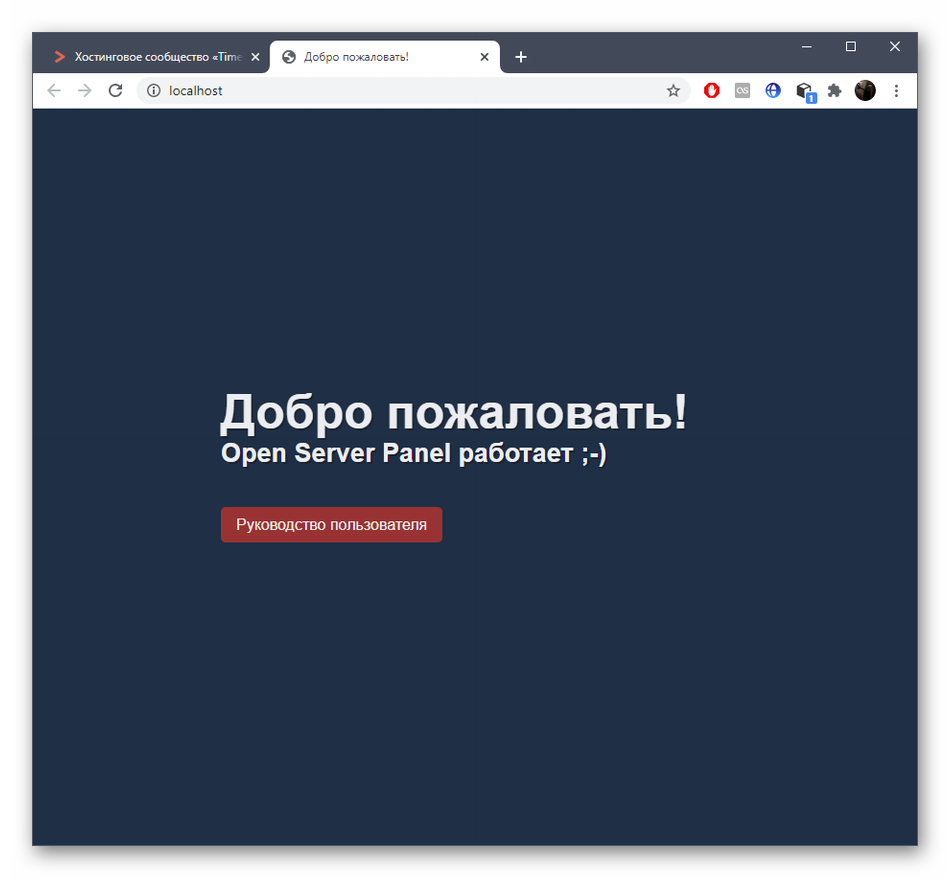
Если минусы в OpenServer и есть, то они связаны только с небольшими проблемами во время функционирования сайтов, но решаются за несколько секунд банальным перезапуском программы. В остальном же это один из лучших вариантов для тех, кто давно хотел развернуть локальный сервер на своем компьютере или всегда иметь его под рукой, записав на флешку.
Распространяется OpenServer бесплатно, а разработчики предлагают лишь добровольно поддержать проект. Перейти к скачиванию этой программы для Windows можно на официальном сайте.
Комьюнити теперь в Телеграм
Подпишитесь и будьте в курсе последних IT-новостей
Подписаться
Denwer
Denwer – один из самых популярных в свое время локальных серверов, считавшийся монополистом на отечественном рынке, поскольку ни одно из существующих на тот момент решений не смогло составить ему конкуренцию. Этот веб-сервер прост в установке и практически не занимает места на компьютере. С управлением программой разберется даже начинающий пользователь.
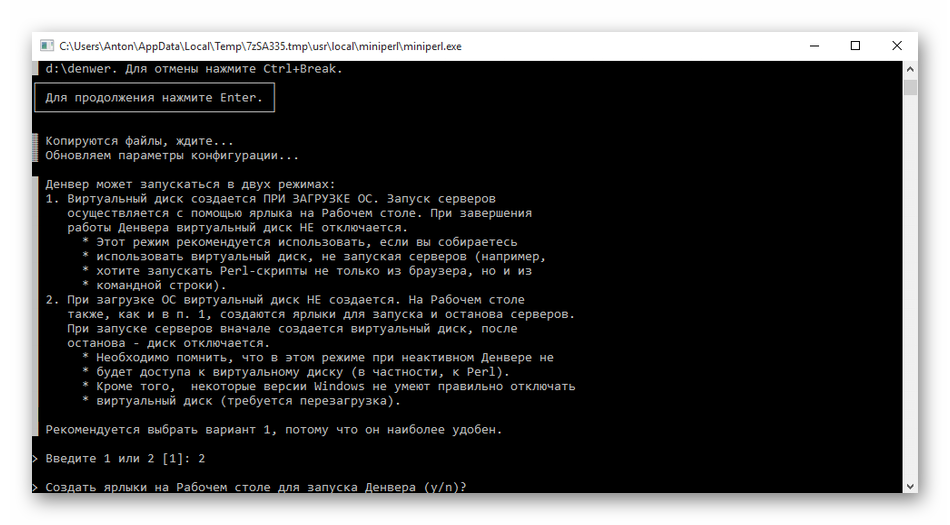
Однако проект долгое время не обновлялся, что сказалось на его развитии в дальнейшем. Еще одним недостатком, который может стать решающим для некоторых пользователей, будет отсутствие графического интерфейса, из-за чего приходится все действия выполнять через консоль. Сейчас Denwer можно скачать с официального сайта.
Читайте также
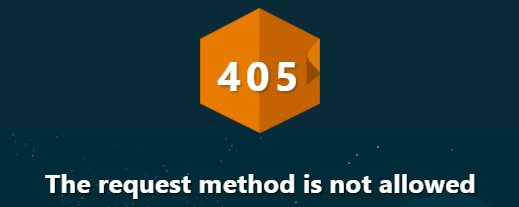

WampServer
Следующий доступный веб-сервер называется WampServer. Он тоже популярен в определенных кругах пользователей. Его преимущество заключается в простоте установки и нетребовательности к системе, что позволяет нормально взаимодействовать с программой на любом компьютере. Присутствует поддержка всех необходимых компонентов, поэтому с настройкой и запуском локального сервера проблем не возникнет.
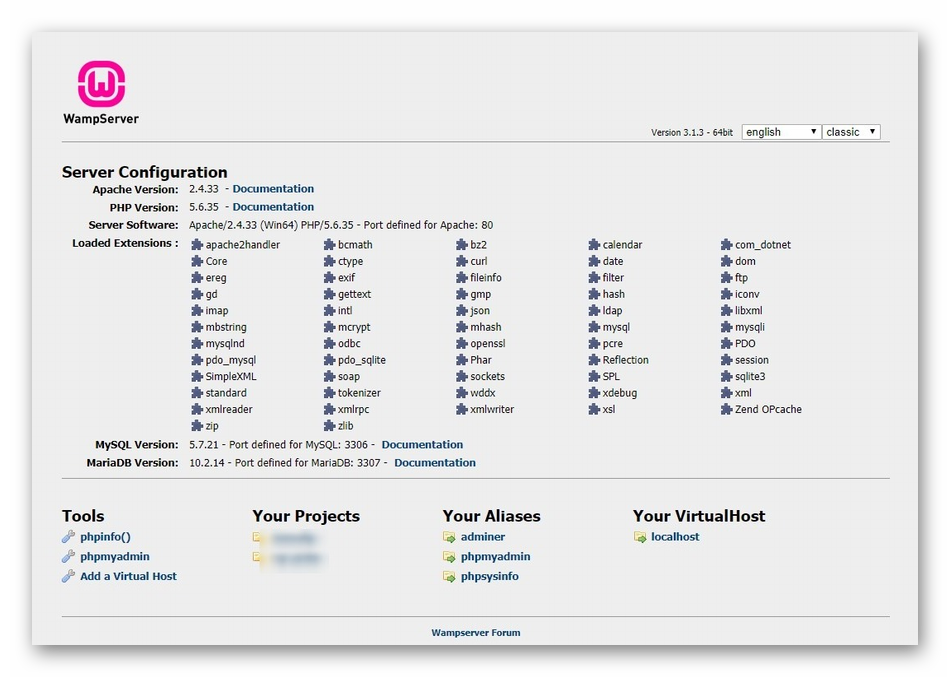
Однако есть у WampServer и ряд недостатков, которые в большинстве своем связаны с настройкой. Для этого придется редактировать локальные файлы, а также заморочиться с правильным конфигурированием MySQL. Распространяется этот инструмент бесплатно.
XAMPP
XAMPP – полноценный комплект всего программного обеспечения, которое необходимо для развертывания локального сервера на домашнем компьютере. Плюсами этого инструмента можно считать бесплатное распространение и поддержку абсолютно всех пакетов, включая PHP, MariaDB и Perl.
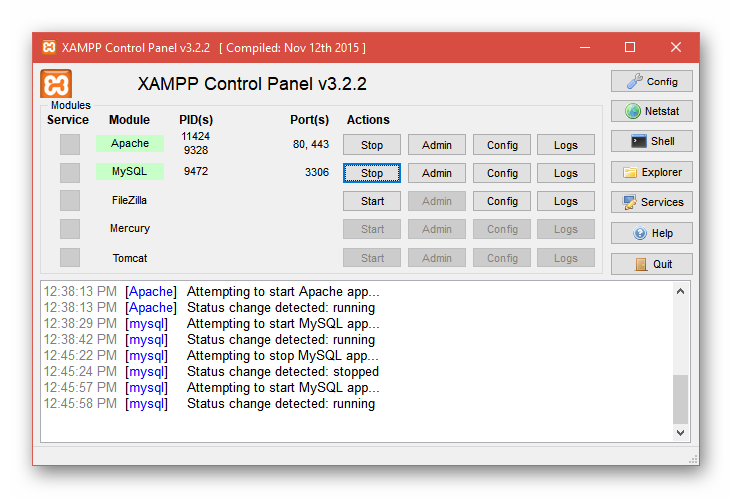
Из минусов можно отметить только медленную работу в сравнении с аналогами, однако при правильной настройке эта проблема ликвидируется. Для начала использования XAMPP нужно перейти на официальный сайт и скачать исполняемый файл.
AMPPS
AMPPS будет сложнее использовать как полноценный веб-сервер из-за тонкостей в настройке, однако здесь есть перечень всех требуемых приложений, позволяющих разрабатывать на PHP, подключая при этом MySQL.
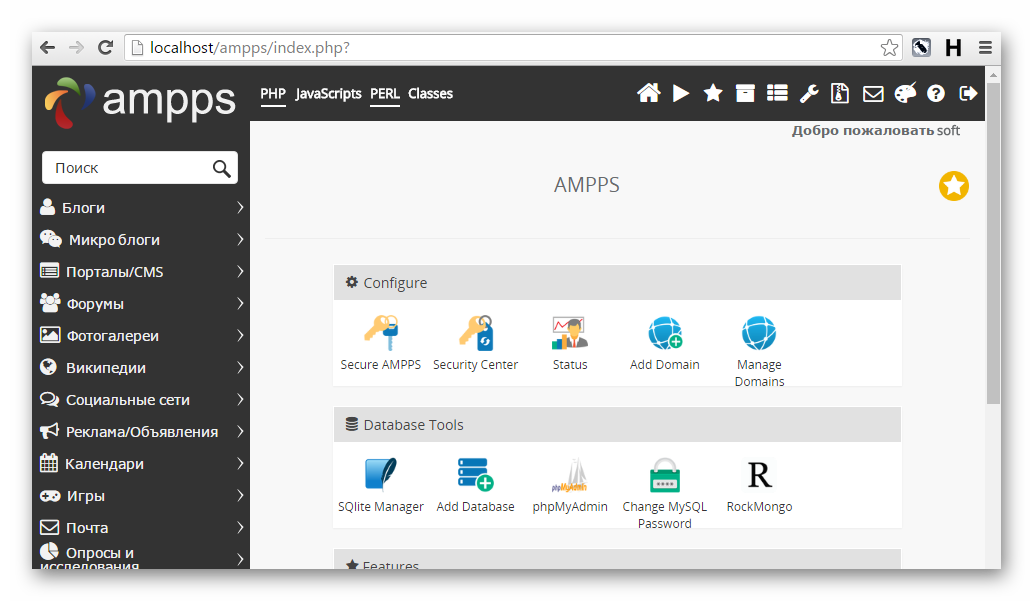
Взаимодействие с AMPPS происходит через сайт, открывающийся в любом браузере, однако отсутствие полноценного графического интерфейса в виде софта для ОС может стать для некоторых недостатком этого решения. Для дальнейшего ознакомления и загрузки AMPPS перейдите на официальный сайт.
Читайте также
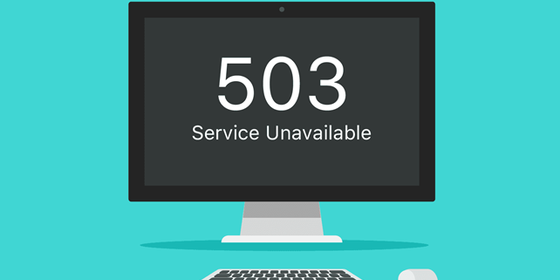

The Uniform Server
Одна из самых легких версий локального сервера, предназначенная для компьютеров под управлением Windows. Это ее главное преимущество, ведь пользователю не придется скачивать огромное количество файлов, которые занимают дисковое пространство.
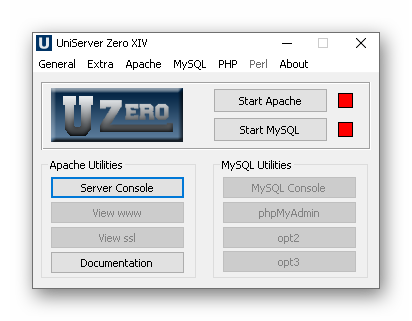
К недостаткам The Uniform Server относится то, что с самой программой придется взаимодействовать практически всегда через консоль, а в графическом интерфейсе выполняется всего несколько действий.
Если вы решили попробовать это решение, загрузите его с официального сайта и начните бесплатное использование.
Devilbox
Devilbox тоже подходит для локальной разработки, ведь он поддерживает полное взаимодействие с LAMP, разработчики не ставят ограничений по одновременно запущенным проектам, а настройка док-стека происходит при помощи PHP.
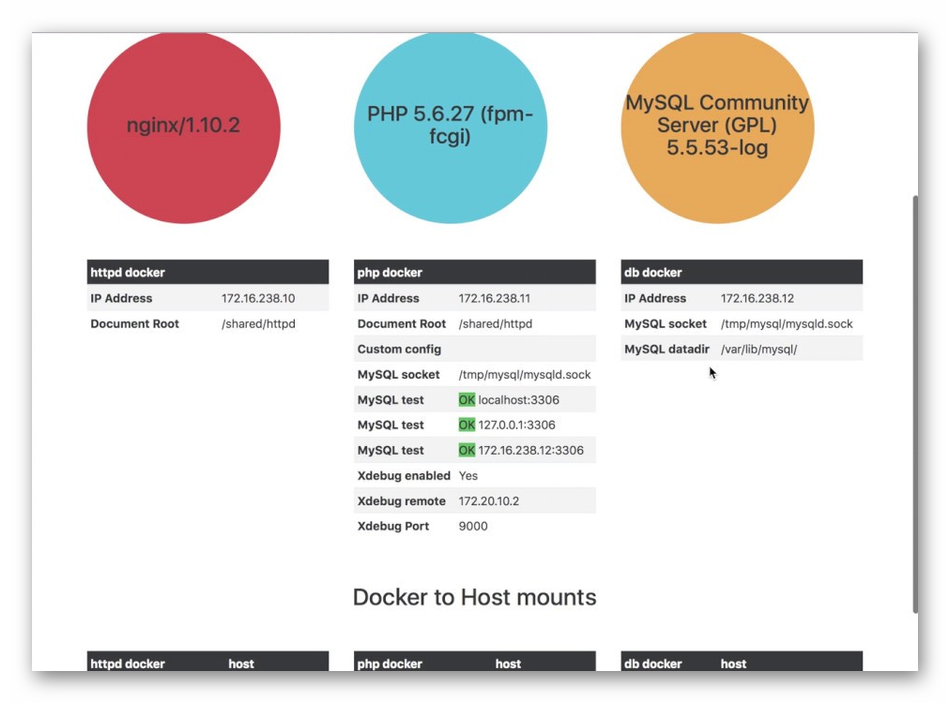
В Devilbox все уже настроено, поэтому сразу после установки можно перейти к полноценной разработке и тестированию. Однако недостатком можно считать принцип установки, ведь он немного сложнее, нежели у конкурентов. Ознакомиться с ним и скачать все необходимые файлы можно на http://devilbox.org/.
Winginx
Если вы давно искали веб-сервер, который функционировал бы в среде NGINX, но не могли найти подходящий вариант, обратите внимание на Winginx. Это комплексный инструмент, поддерживающий разные языки программирования и несколько систем управления базами данных.
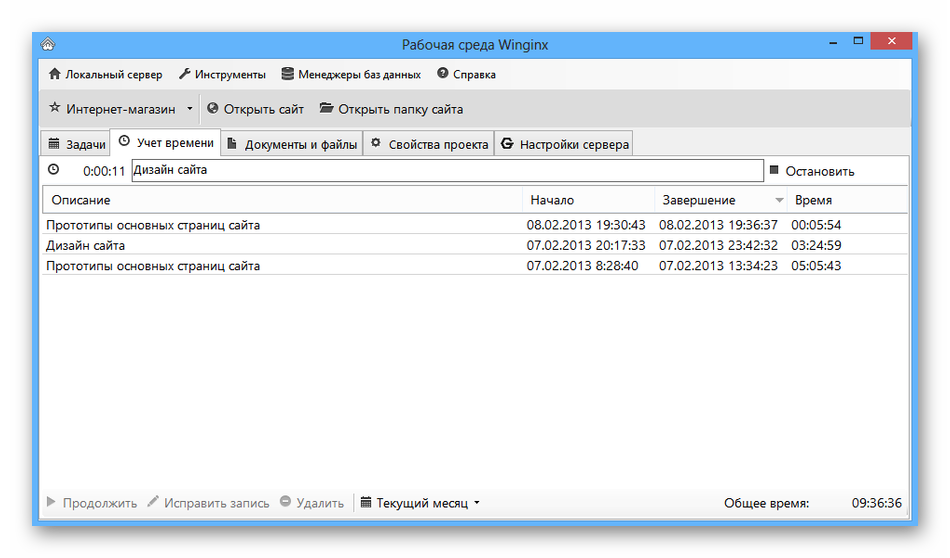
Из недостатков стоит выделить необходимость ручной сборки, а также ограниченную гибкость в сравнении с конкурентами, функционирующими на Apache. Winginx доступен на сайте разработчика.
Это далеко не все популярные локальные серверы, но именно эти, я считаю, заслуживают большего внимания. К тому же все они распространяются бесплатно. Какой из этих локальных серверов лучше, решать вам.

#Руководства
-
0
Узнайте, как установить то, без чего не может обойтись ни один веб-разработчик.
vlada_maestro / shutterstock
Пишет о программировании, в свободное время создаёт игры. Мечтает открыть свою студию и выпускать ламповые RPG.
Под локальным сервером в веб-разработке обычно понимают набор ПО, которое позволяет запускать сайты на своём компьютере, реже — сам компьютер. Доступ к этим сайтам есть только на одном устройстве (потому-то он и локальный), но этого достаточно, чтобы программист мог всё протестировать.
Из этой статьи вы узнаете, как установить сервер на Windows.
Чаще всего используются локальные серверы Denwer (джентльменский набор веб-разработчика), Xampp и Open Server — все три бесплатны.
Первый (Denwer) прошёл проверку временем и любим многими специалистами. Однако он уже достаточно давно не поддерживается разработчиками, поэтому придётся самостоятельно обновлять некоторые модули — например, версию PHP и СУБД (система управления базами данных).
Также сам он не совсем удобен: интерфейс установщика — консоль, а все настройки нужно вносить в специальные файлы с помощью «Блокнота».
Я бы посоветовал новичкам этот вариант, потому что тогда они на практике узнают, как всё устроено. Но время движется вперёд, поэтому лучше концентрироваться на изучении чего-то более современного.
В этой статье мы рассмотрим Open Server. Его преимущества:
- Не требует установки — достаточно скачать и распаковать архив.
- Удобные настройки — можно открыть меню и выбрать всё, что нужно.
- Обновления — регулярно выходят новые версии.
Главный недостаток, пожалуй, — большой вес:
Почти 900 МБ тут занимают версии PHP:
Их можно оставить, чтобы потом в настройках выбрать любую версию и писать на ней. Или удалить, чтобы освободить место. То же самое касается и СУБД:
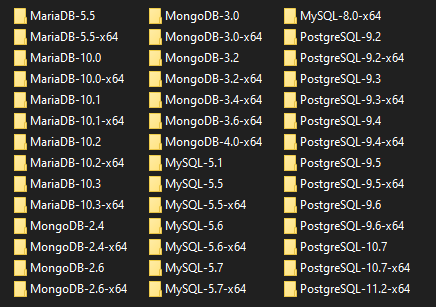
Тут уже занято около 5 ГБ, поэтому можно смело удалять то, что вы не будете использовать. Например, я могу избавиться от всего, кроме MariaDB 10.3 и PHP 7.3.
Xampp весит гораздо меньше, но и выбор версий там скуднее (в основном последние). Также придётся использовать MySQL или самостоятельно настраивать другую СУБД. В принципе, вы можете выбрать и его — он используется так же, как Open Server, а установка немногим сложнее.
Перейдите на страницу скачивания и ознакомьтесь с дистрибутивами.
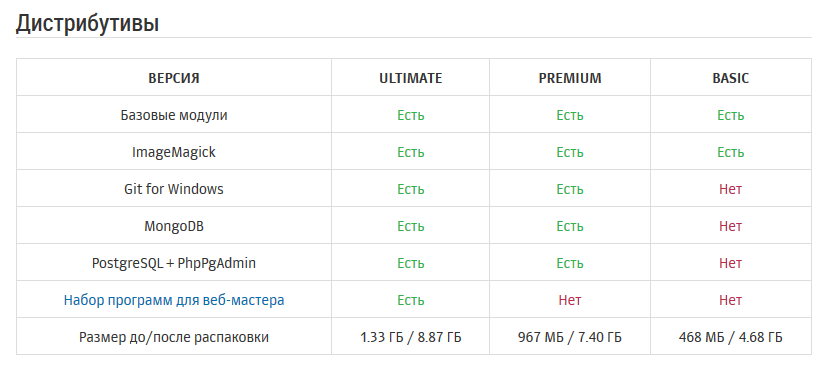
Не смущайтесь из-за их названий, потому что все они бесплатны. Например, можно выбрать версию Basic:

Дальше вы можете поддержать проект небольшой суммой и получить возможность скачать сервер на высокой скорости, но можно этого и не делать.
После завершения загрузки извлеките содержимое архива в любую удобную папку. Желательно, чтобы в адресе не было пробелов. Также не стоит помещать сервер в папку, которая лежит в папке, которая лежит в папке (вы поняли).
Затем зайдите в этот каталог и запустите файл Open Server x64.exe (или x86, если у вас 32-битная система).
Чтобы запустить первый сайт, зайдите в папку Domains и создайте каталог с адресом сайта. Не стоит давать имя вроде google.com, поэтому что тогда вы не сможете зайти в Google. Вместо этого лучше использовать вымышленный домен .loc. Например, mysite.loc.
Теперь нужно в трее кликнуть иконку Open Server и нажать Run server:
Когда сервер запустится, флажок станет зелёным и можно будет ввести в браузере адрес сайта.
Вы увидите вот такую страницу:
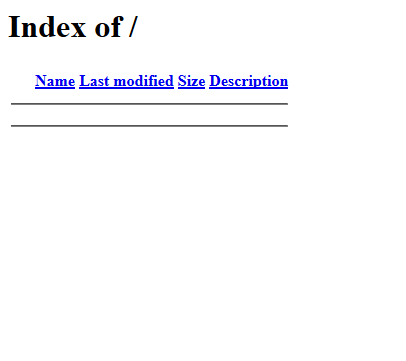
Она означает, что на сайте нет файла index.html или index.php. Давайте создадим index.html и выведем надпись «Hello, World!».
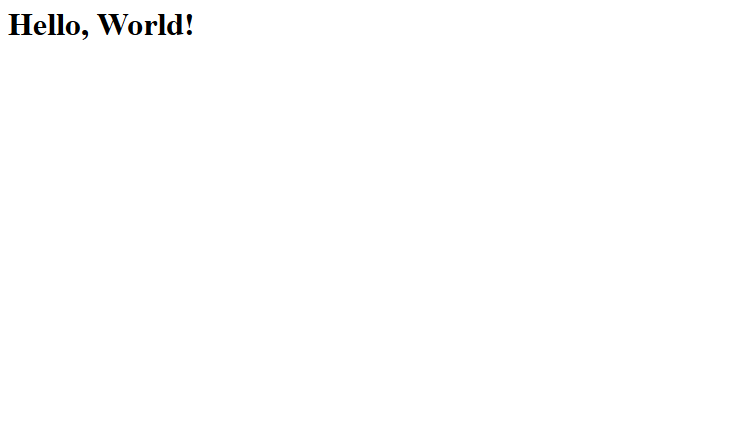
Готово! Теперь можно использовать сервер, чтобы тестировать сайты.

Научитесь: Профессия PHP-разработчик с нуля до PRO
Узнать больше
Время на прочтение11 мин
Количество просмотров327K
Во времена моей юности в русскоязычном сегменте сети интернет был популярен только один единственный WAMP комплекс. Это, как вы уже догадались, старый добрый Denwer. Он прочно обосновался на моём компьютере еще в далёком 2003 году. Другие альтернативы если и существовали в то время, то были известны в узких кругах и были не столь популярны.
Давайте посмотрим на то, что мы можем использовать сегодня, спустя столько лет. Я предлагаю рассмотреть, протестировать и сравнить 14! программных комплексов предназначенных для разработки сайтов под Windows.
1. AMPPS
Последняя версия: 1.7
Русский язык: есть (частично)
Portable версия: Нет
Домашняя страница: http://www.ampps.com/
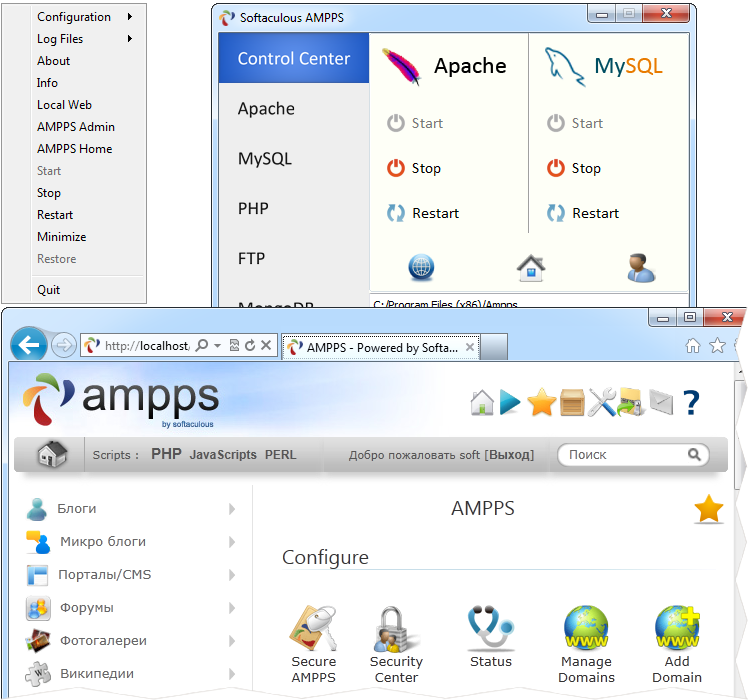
Базовый комплект:
- Softaculous AMPPS 1.7
- Apache 2.2.22
- MySQL 5.5.22
- PHP 5.3.10 and 5.2.17
- PERL 5.10.1
- Python 2.7.2
- MongoDB 2.0.4
AMPPS — это не просто WAMP сборка, это целая библиотека приложений, где каждое из них можно быстро установить, повертеть и поковырять не отходя от кассы. Всё это хозяйство кропотливо каталогизировано и подробно описано.
Несомненным плюсом данной сборки является поддержка многих распространенных CMS, блог-платформ, веб-форумов, досок объявлений, фотогалерей и проч. Всего доступных приложений более 200! Набор включённых в пакет компонентов так же не отстает от жизни, все модули довольно свежие и, что примечательно, здесь мы можем найти такую экзотику как Python и MongoDB.
Из минусов я хочу отметить частичный русский перевод, который присутствует только в каталоге скриптов, да и то не везде. После перезапуска Apache трей-меню отказалось работать, перезагрузка Windows не помогла. Еще одним минусом является отсутствие портативности. На мой взгляд AMPPS больше пригодится новичкам для изучения скриптов, нежели серьёзным разработчикам. Работать с этим программным пакетом мне было не очень комфортно, есть варианты и получше.
2. AppServ
Последняя версия: 2.5.10
Русский язык: Нет
Portable версия: Нет
Домашняя страница: http://www.appservnetwork.com/
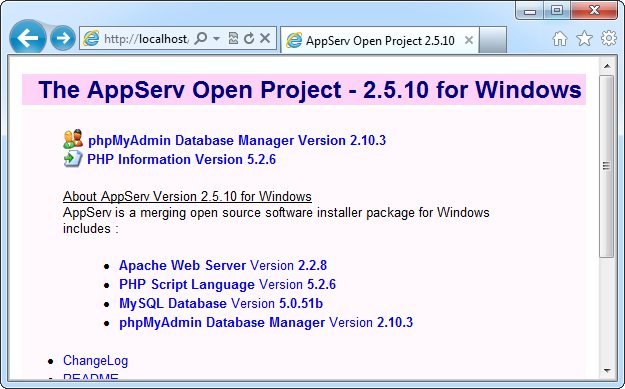
Базовый комплект:
- Apache 2.2.8
- PHP 5.2.6
- MySQL 5.0.51b
- phpMyAdmin-2.10.3
Apache и MySQL устанавливаются как сервисы. Никакой управляющей программы нет, только страница сомнительного дизайна со ссылкой на PhpMyAdmin. По своей сути AppServ является графическим установщиком Apache, PHP, MySQL и более ничем. Если тот же Denwer сам запускает компоненты, то здесь они просто устанавливаются в качестве сервисов и управляются самой Windows.
3. Denwer
Последняя версия: 3.2010-11-07
Русский язык: Есть
Portable версия: Да
Домашняя страница: http://www.denwer.ru/
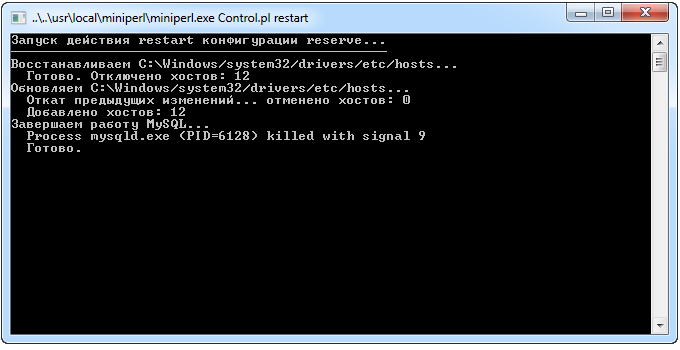
Базовый комплект:
- Apache 2.2
- PHP 5.3.3
- MySQL 5.1.40
- phpMyAdmin 3.2.3
Denwer… старый добрый Denwer. Мы видим всё тот же скудный набор не очень свежих компонентов (урезанных по самые яйца), чёрное окно и никакого GUI. К плюсам этого пакета можно отнести его предельно малый размер и хорошую «базу знаний» на форуме, накопленную за многие годы. Фактически управление сервером осуществляется через выполнение .BAT скриптов по запуску и остановке модулей, как таковой управляющей программы нет вообще.
Denwer предельно прост и понятен, а потому имеет самую большую армию поклонников среди «чайников». Наиболее полным описанием данной платформы будет следующая фраза, сказанная одним из пользователей: «Денвер выполняет основные задачи и ладно, а чем больше примочек тем больше заморочек (никто ими на все 100 не пользуется)».
4. EasyPHP
Последняя версия: 5.3.9
Русский язык: Да
Portable версия: Да
Домашняя страница: http://www.easyphp.org/
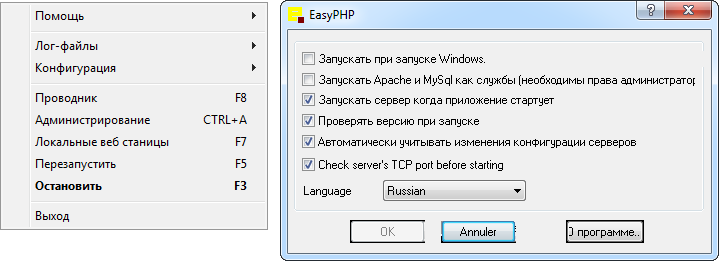
Базовый комплект:
- PHP 5.3.9
- PhpMyAdmin 3.4.9
- Apache 2.2.21
- MySQL 5.5.20
Довольно простая и ничем не примечательная сборка. Нам предлагают обычное трей-меню без излишеств, незамысловатые настройки и запутанную стартовую страницу без русского языка. Данный программный комплекс не произвел на меня какого-либо впечатления, работает и то хорошо. EasyPHP вполне подходит в качестве замены Denwer на «версию с окошками» (если не пугает стартовая страница).
Замечу, что EasyPHP управляет сервером самостоятельно, никаких пугающих черных окон не выскакивает, запуск и остановка сервера выполняются довольно быстро.
5. EleanorServ
Последняя версия: 2.0.2.0
Русский язык: Есть
Portable версия: Да
Домашняя страница: http://eleanor-cms.ru/server
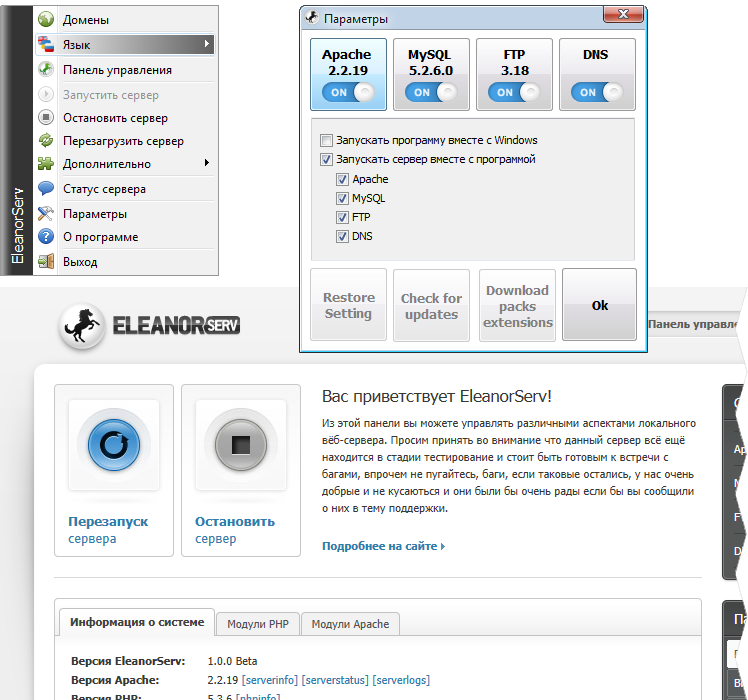
Базовый комплект:
- Apache 2.2.19
- PHP 5.3.6
- MySQL: MariaDB 5.2.6
- PhpMyAdmin 3.4.2
- SlimFTPd 3.1.81
- DNS Unbound 1.4.10
EleanorServ сперва показался мне тёмной лошадкой, а точнее неким специализированным сервером для одноименной Eleanor CMS. После рассмотрения оказалось что это обычный WAMP комплект.
В этой сборке мне понравилось оформление меню, которое оказалось довольно привлекательным, что большая редкость среди такого рода программ. Так же мне приглянулась панель управления, а точнее стартовая страница, которая имеет довольно необычное исполнение.
После создания нового домена панель управления просто исчезла
. Оказалось, что в менеджере доменов ошибка, и он открывает некорректный адрес, но это мелочи. Еще одним огорчением была невозможность открыть папку с доменами из трей-меню, мне пришлось искать куда же я установил EleanorServ…
В целом EleanorServ мне понравился, особенно возможность старта/остановки сервера прямо из браузера.
6. Nimp
Последняя версия: 1.5.0
Русский язык: Есть
Portable версия: Да
Домашняя страница: http://nimpbox.ru/
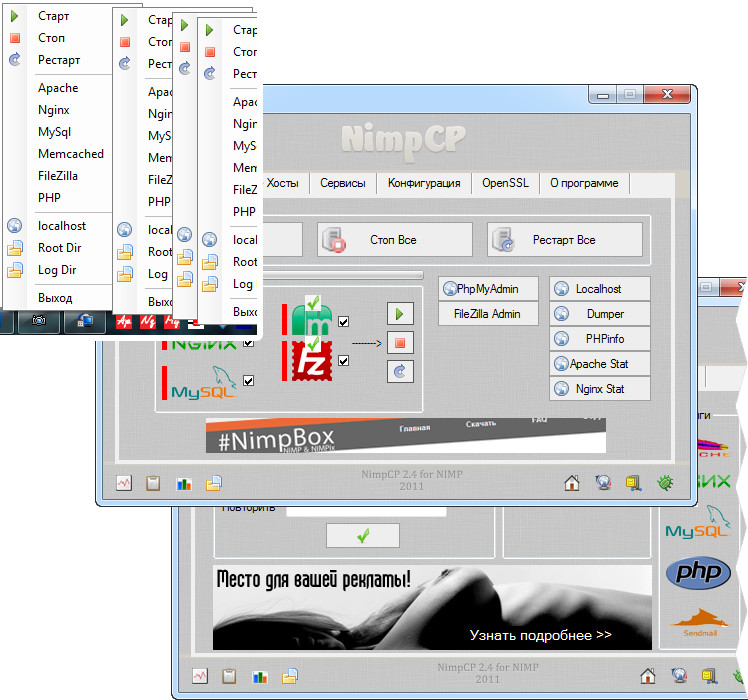
Базовый комплект:
- Apache 2.2.17
- Nginx 0.9.3
- MySQL 5.5.8
- PHP 5.3.5
- Sendmail 31
- phpMyAdmin 3.3.9
- Sypex Dumper 2.0.8
- FileZilla 0.9.37 beta
- Memcached 1.2.4
Здесь мы видим некрасивую реализацию панели управления с элементами порнографии, но есть довольно интересное трей-меню. Самое странное в этой сборке — это аж целых 4! иконки в трее с абсолютно одинаковым меню. Заставить работать сервер мне удалось далеко не с первого раза. Как оказалось Nimp может работать только из корня диска, что без сомнения является ещё одним жирным минусом этого программного комплекса.
Во время использования этой сборки постоянно что-то сбоило, FileZilla никогда сам не останавливался (пришлось убивать через диспетчер задач), а Memcached вообще не запускался. Некоторое недоумение вызвали слова автора программы о том, что «данная сборка прекрасно подойдет для высоко нагруженных сайтов в корпоративных и городских сетях», программе явно далеко до использования в корпоративной среде.
«Фишка» этой платформы в том, что Nginx работает как frontend и предназначен для раздачи статического контента, а Apache работает в качестве backend для генерации динамического контента. В целом моё впечатление от этой сборки осталось двояким, оно плавно менялось от резко негативного вначале до нормально-приемлемого в процессе работы с программой.
7. Open Server
Последняя версия: 4.5.2
Русский язык: Есть
Portable версия: Да
Домашняя страница: http://open-server.ru/
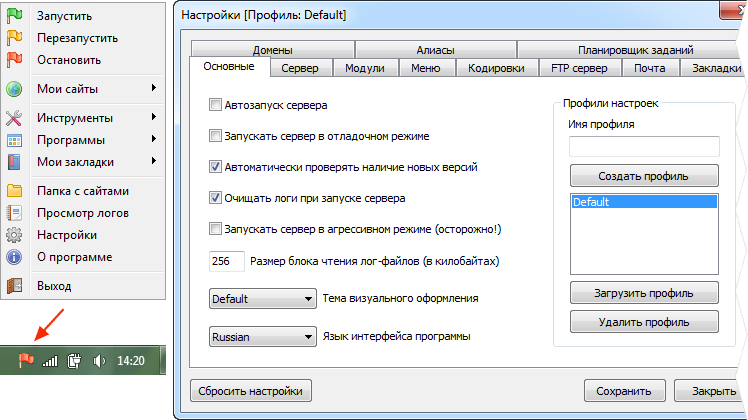
Базовый комплект:
- Apache 2.2.22;
- Apache 2.4.2;
- Nginx 1.2.0;
- MySQL 5.1.63;
- MySQL 5.5.24;
- PostgreSQL 9.1.2;
- PHP 5.2.17 (IMagick 2.2.1, Zend Optimizer 3.3.3, IonCube Loader 4.0.7, Memcache 2.2.4);
- PHP 5.3.13 (IMagick 2.3.0, Xdebug 2.2.0, IonCube Loader 4.0.14, Memcache 2.2.6);
- PHP 5.4.3 (Xdebug 2.2.0);
- SlimFTPd 3.181;
- Fake Sendmail 32;
- NNCron Lite 1.17;
- Memcached 1.2.6;
- Adminer 3.3.4;
- HeidiSQL 7.0;
- Webgrind 1.0;
- PHPMyAdmin 3.5.1;
- PHPPgAdmin 5.0.4;
- PHPMemcachedAdmin 1.2.1;
В противовес другим участникам нашего обзора Open Server имеет наиболее приятный и продуманный интерфейс, обладает мощными возможностями по настройке и администрированию компонентов. К несомненным плюсам можно отнести поддержку профилей настроек, переключение HTTP/MySQL/PHP модулей, планировщик заданий (cron), удобное управление доменами и алиасами, а для «чайников» имеется толковое руководство пользователя.
Приятной особенностью Open Server является возможность использовать программу в качестве портативного персонального стартового меню. Можно установить сервер на USB накопитель, перенести туда свои portable программы, создать закладки для часто посещаемых сайтов и везде, где бы вы не находились, вы будете иметь удобное меню быстрого доступа к своим любимым сайтам и программам.
8. Server2go
Последняя версия: 1.8.2
Русский язык: Нет
Portable версия: Да
Домашняя страница: http://www.server2go-web.de/
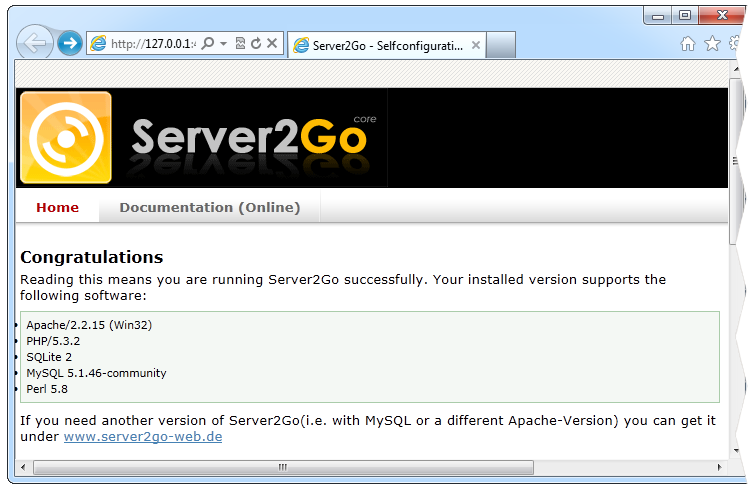
Базовый комплект:
- Apache 2.2
- PHP 5.3.2
- SQLITE
- MYSQL 5.1.46
- PERL 5.8
От этой гадости я долго плевался и несколько минут занимался поиском и убийством дочерних процессов. Оказалось что при запуске программы Server2go веб-сервер просто стартует и всё. ВСЁ — в прямом смысле этого слова, нет никакой управляющей программы, никакого монитора, сервер нельзя ни остановить, ни даже просто перезапустить. Всё что есть у этого программного комплекса — это стартовая страница, где можно посмотреть безобидную информацию на подобие вывода PHP Info.
Впечатление крайне отрицательное, хотя казалось бы: сервер стартует, PhpMyadmin открывается, а что ещё надо? Нет, сервер который нельзя остановить — это не для меня. Гори оно в аду!
9. Uniformserver
Последняя версия: 8.5.4
Русский язык: Да
Portable версия: Нет
Домашняя страница: http://www.uniformserver.com/
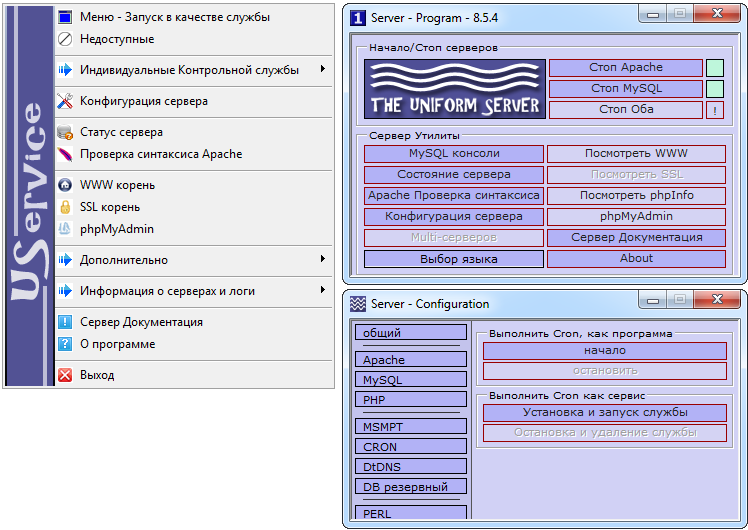
Базовый комплект:
- Apache 2.4.2
- PHP 5.4.0
- MySQL 5.5.24
- phpMyAdmin 3.5.1
Uniformserver — это очередная поделка на коленке и сказать хоть что-либо хорошее о ней я не могу. Кривой русский перевод, огромный уродский логотип в трей-меню, само меню совершенно не продумано, а из-за кривого перевода вообще невозможно что-либо понять. Все что может эта сборка — запуститься и открыть PhpMyadmin. С помощью меню еще можно добраться до логов и файлов конфигурации. Единственной приятной неожиданностью было найти там Сron.
10. USBWebserver
Последняя версия: 8.5
Русский язык: Нет
Portable версия: Да
Домашняя страница: http://www.usbwebserver.net/
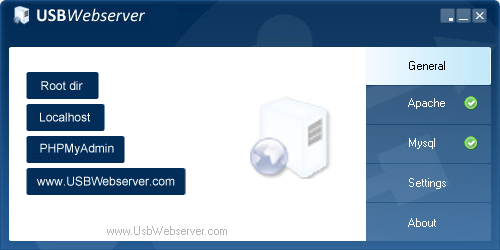
Базовый комплект:
- Apache 2.2.21
- MySQL 5.5
- PHP 5.3.9
- PhpMyAdmin 3.4.9.0
Простой и лёгкий WAMP комплект. Панель управления незамысловатая, её можно спрятать в трей. Русского языка к сожалению нет. Сборку можно порекомендовать нетребовательным пользователям и новичкам. Каких-либо особенностей или плюшек, о которых я мог бы рассказать, в этом программном комплексе нет.
По своей функциональности USBWebserver напоминает Denwer, разве что Perl не хватает. В панели управления можно выполнить запуск/остановку модулей, открыть логи, еще есть парочка полезных функций и настроек, на этом всё. Я бы рекомендовал эту сборку как GUI замену Denwer-а для тех, кому необходима схожая функциональность, но хочется иметь панель управления с кнопочками и рюшечками.
11. Vertrigo
Последняя версия: 2.27
Русский язык: Нет
Portable версия: Нет
Домашняя страница: http://vertrigo.sourceforge.net/
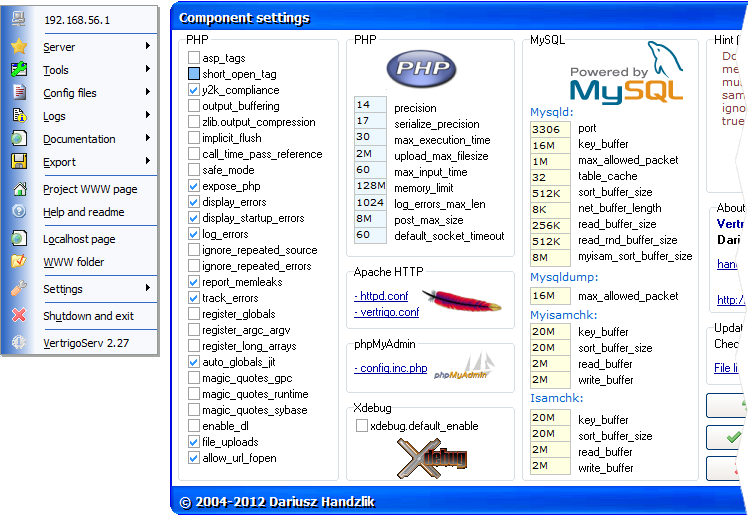
Базовый комплект:
- Apache 2.2.22
- PHP 5.3.10
- MySQL 5.5.20
- SQLite 3.7.10
- Smarty 3.1.7
- PhpMyAdmin 3.4.9
- Xdebug 2.1.3
- SQLiteManager 1.2.4
Хороший и функциональный программный комплекс, довольно известный, простой в освоении. Имеет удобное меню, хорошие возможности по настройке PHP и Apache. Сборка мне очень понравилась, в своё время я использовал Vertrigo довольно длительное время.
Но не всё так радужно в нашем королевстве, конечно же есть и минусы. Самый главный и существенный минус — Vertrigo не портативен, его нельзя установить на флешку и использовать на разных машинах. Из других проблем хочу отметить трудности с созданием домена или алиаса, а так же отсутствие русского языка.
12. Wampserver
Последняя версия: 2.2d
Русский язык: Да
Portable версия: Нет
Домашняя страница: http://www.wampserver.com/
Базовый комплект:
- Apache 2.2.21
- Php 5.3.10
- Mysql 5.5.20
- XDebug 2.1.2
- XDC 1.5
- PhpMyadmin 3.4.10.1
- SQLBuddy 1.3.3
- webGrind 1.0
Как и XAMPP, эта сборка широко известна на западе. Возможно причиной тому является поддержка большого количества языков, возможность установить любую версию Apache, MySQL и PHP в качестве аддона и привлекательная домашняя страница, чего нельзя сказать о самой управляющей программе.
Сборка работает хорошо, имеет страшное, но вполне понятное меню. В ней нет ничего такого, чтобы выделяло этот локальный веб-сервер из общей массы. Если честно, то я был очень удивлен увидеть такое убожество в оформлении программы после посещения стильной и красочной домашней страницы.
13. Winginx
Последняя версия: 0.4.0.4
Русский язык: Есть
Portable версия: Да
Домашняя страница: http://winginx.ru/
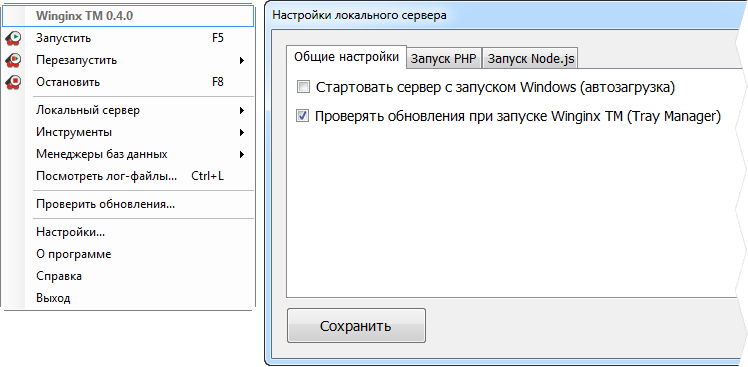
Базовый комплект:
- Nginx 1.2.0;
- PHP 5.3.13;
- PHP 5.4.3;
- Node.js 0.6.17;
- MySQL 5.1.62;
- MongoDB 2.0.5;
- memcached 1.2.6;
- phpMyAdmin 3.5.0;
- Adminer 3.3.3;
- RockMongo 1.1.1;
- phpMemcachedAdmin 1.2.1;
- Xdebug 2.2.0.5, Zend Guard Loader 5.5, ionCube 4.0.14
Данная сборка может похвастаться наличием MongoDB и Node.js, а так же быстро набирающего популярность веб-сервера Nginx. Меня так же порадовало наличие нормального трей-меню и раздела настроек, однако в процессе работы оказалось что окно с настройками имеет 3 вкладки где всего по 1-2 опции (зачем?).
Довольно странно в Winginx выглядит работа с логами. Для их просмотра нам предлагается меню выбора файлов вида error.log, access.log и так далее, однако к какому именно модулю относятся эти логи понять невозможно: Nginx, PHP, а может Node.js?
Хоть Winginx и имеет управляющую программу, однако командование самим веб-сервером, так же как и в Denwer, осуществляется через .BAT файлы. Я сделал такой вывод по всплывающим из ниоткуда чёрным окнам во время запуска или остановки сервера.
Возможно, что кому-то (в первую очередь новичкам) будет очень полезна функция автоматической установки скриптов (PhpBB, WordPress, Joomla и т.д.) при создании домена, особенно если учитывать что скрипты сконфигурированы для работы с Nginx (переписывать правила реврайта самому довольно сложно). Однако лично я такими функциями никогда не пользуюсь и предпочитаю выполнять инсталляцию сам, поскольку никогда не знаешь что и как там устанавливается и какие сюрпризы могут поджидать тебя в будущем.
14. Xampp USB Lite
Последняя версия: 1.7.7
Русский язык: Нет
Portable версия: Да
Домашняя страница: http://www.apachefriends.org/en/xampp-windows.html
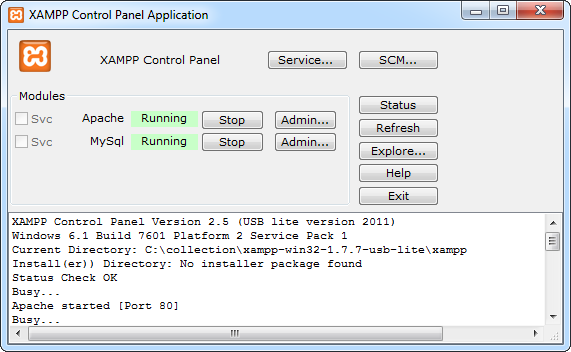
Базовый комплект:
- Apache 2.2.21
- MySQL 5.5.16
- PHP 5.3.8
- phpMyAdmin 3.4.5
XAMPP — это очень популярный за рубежом пакет программ. Думаю популярность обусловлена тем, что эта сборка довольно надёжна и имеет версии под все основные операционные системы: Windows, Linux, Mac OS X и даже Solaris.
Старт и остановка модулей происходят достаточно быстро, страница приветствия не запутана и понятна, хоть и на английском. В целом довольно хороший программный комплекс (с кучей плюшек в desktop версии) в котором нет ничего лишнего или отталкивающего. Чёрные окна из-за угла не атакуют, панель управления вполне обычная, однако малополезная.
Из минусов этого программного комплекса я могу отметить как раз эту панель управления, а точнее отсутствие этого самого управления, в ней нет ничего кроме запуска и остановки сервера. Здесь нет удобного меню со списком сайтов, нет раздела настроек веб-сервера, отсутствуют какие-либо полезные инструменты. Настраивать рабочее окружение в этой сборке вам придется вручную.
Сравнение
| Portable | Русский язык | Наличие GUI | Полезный GUI | Просмотр логов | |
|---|---|---|---|---|---|
| AMPPS | — | + | + | — | + |
| AppServ | — | — | — | — | — |
| Denwer | + | + | — | — | — |
| EasyPHP | + | + | + | + | + |
| EleanorServ | + | + | + | + | + |
| Nimp | + | + | + | + | — |
| Open Server | + | + | + | + | + |
| Server2go | + | — | — | — | — |
| Uniformserver | — | + | + | — | + |
| USBWebserver | + | — | + | — | — |
| Vertrigo | — | — | + | + | + |
| Wampserver | — | + | + | + | + |
| Winginx | + | + | + | + | + |
| Xampp USB Lite | + | — | + | — | — |
Лучшие результаты: EasyPHP, Open Server, Winginx.
Тестирование
Тест №1 — Ложный запуск
Суть теста заключается в преднамеренной порче конфигурации Apache с целью проверить получим ли мы какое-либо предупреждение или все индикаторы будут гореть зеленым светом, а работать ничего не будет. Согласитесь, что использовать сборку, которая обманчиво сообщает об успешном запуске и выставляет вас идиотом, желания мало. Если сервер не подаёт никаких сигналов или работает скрытно, то тест так же будет считаться проваленным.
Тест №2 — Сложные пути
Суть теста заключается в преднамеренной установке сервера в папку со сложным именем, в нашем тесте мы будем использовать папку с именем «C:\test\Mys$ka!._-()zlo{}+~%&2% Files». Если PhpMyAdmin (он взят просто для удобства, поскольку есть в каждой сборке) не откроется, то тест соответственно будет провален. Каждый человек — это индивидуальность, папки порой называют самыми неожиданными именами. Название папки, выбранное для теста, корректно для Windows и должно быть правильно обработано.
Тест №3 — SSL из коробки
Тест предельно простой — запускаем сервер и пытаемся открыть PhpMyAdmin по SSL протоколу.
Обозначения: «+» означает что тест пройден успешно, «-» означает что тест провален.
| Ложный запуск | Сложные пути | SSL из коробки | |
|---|---|---|---|
| AMPPS | + | + | + |
| AppServ | — | + | — |
| Denwer | — | + | + |
| EasyPHP | + | + | — |
| EleanorServ | + | + | — |
| Nimp | + | — | — |
| Open Server | + | + | + |
| Server2go | — | + | — |
| Uniformserver | + | — | — |
| USBWebserver | + | — | — |
| Vertrigo | + | + | — |
| Wampserver | + | + | — |
| Winginx | — | — | — |
| Xampp USB Lite | + | — | + |
Лучшие результаты: AMPPS, Open Server.
Заключение
Рассмотрев и протестировав столько программных комплексов возникает вопрос — а что же в итоге выбрать для повседневной работы? Ответить на этот вопрос не так-то просто, каждая сборка будет хороша для определённого типа задач.
Для новичков я предлагаю использовать Denwer, как самый простой и проверенный временем WAMP комплект. Всем остальным веб-разработчикам, а так же и тем новичкам, кому недостаточно функциональности Denwer, я рекомендую использовать Open Server.
Если вам необходимо быстро ознакомиться с каким-либо известным скриптом, форумом, фотогалереей или гостевой книгой и не хочется заморачиваться с его установкой и поиском подходящей платформы, то можно попробовать AMPPS. Конечно при условии, что интересующий вас скрипт поддерживается данной разработкой.
В случае если у кого-то возникнет необходимость использовать такие редкие модули как локальный почтовый сервер, Node.js, MongoDB и т.д., то я думаю каждый сможет подобрать себе подходящий вариант среди других участников нашего обзора.
P.S. Мнение автора основано на поверхностном общении с каждой сборкой и может не отражать некоторые не выявленные в процессе работы достоинства или скрытые недостатки любой из платформ.
P.P.S Хочу предостеречь комментаторов, которые ратуют за виртуальную машину с Linux на борту и больше ничего не признают в качестве альтернативы. Отчасти я с вами согласен, при переносе сайта на реальный хостинг могут возникнуть некоторые проблемы: потоки, права fs, симлинки, консоль и т.д.
Однако посмотрите на это с другой стороны. Подобные проблемы — частные случаи и возникают они довольно редко. В реальности всё наоборот — верстальщику шаблонов на движке Smarty совершенно не нужно что-то знать про потоки, симлинки и консоль, а разработчики CMS уже 100 лет как научились устанавливать правильные права записи на загружаемые файлы.
Как итог хочу сказать — WAMP платформы имеют право на существование и использование виртуальных машин в большинстве случаев совершенно не оправдано.
Ещё WAMP сборки (из комментариев):
Z-WAMP
UwAmp
Bitnami WAMP Stack
Open Server — мощная портативная программная среда, созданная специально для веб-разработчиков, включающая в себя тщательно подобранный набор серверного программного обеспечения (Apache, Nginx, Sendmail, Ghostscript, PHPMyAdmin, MariaDB, Memcached, MongoDB, MySQL, PostgreSQL, Redis, различные PHP модули и дополнительные расширения и пр.), а также удобную управляющую утилиту, которая обладает мощными возможностями по администрированию и настройке всех доступных компонентов.
Кроме того включен пакет программ для начинающих веб-разработчиков, как например Opera, Sublime, WinSCP, Simplewall, Jcpicker, Bright Master.
Данный инструмент широко используется с целью разработки, отладки и тестирования веб-проектов, а также для предоставления веб-сервисов в локальных сетях.
Возможности программы Open Server:
- Работа из системного трея.
- Не требует установки (портативность).
- Быстрые старт и остановка.
- Автостарт сервера при запуске программы.
- Несколько режимов управления доменами.
- Монтирование виртуального диска.
- Поддержка управления через командную строку.
- Поддержка профилей настроек.
- Удобный просмотр логов всех компонентов.
- Переключение HTTP, MySQL и PHP модулей.
- Подробная и понятная документация.
- Быстрый доступ к шаблонам конфигурации.
- Автозапуск программ по списку.
- Возможность одновременной работы с Denwer, Xampp и т.д.
- Работа на локальном/сетевом/внешнем IP.
- Поддержка SSL без всякой дополн. настройки.
- Создание домена путем создания обычной папки.
- Поддержка кириллических доменов.
- Поддержка алиасов (доменных указателей).
- Защита сервера от внешнего доступа.
- Punycode конвертер доменных имён.
- Набор популярных сторонних расширений PHP.
- Планировщик заданий (cron).
- Создание локального поддомена без потери видимости основного домена в сети интернет.
- и многое другое…
